Todesk mac版是一款简单好用且流畅的mac远程控制软件,能够支持macOS 10.12版本及以上设备(仅2012年中或更新机型),用户可以快速对同样安装了这款软件的用户进行远程控制,无论是居家办公、出游度假,只需要输入远程设备代码,即可以对设备进行远程控制,从而实现桌面控制、文件传输、远程办公等一系列操作,极大程度的提升了用户工作生活效率。
与同类软件相比,todesk远程控制软件还拥有超快的1080P高清屏幕控制,文件传输,多区域机房、G级宽带服务器加速以确保您每一次的远程访问稳定、流畅,适用于每个人,远程访问使同事、供应商和客户能够更有效地沟通,打破障碍,提高效率。此外,软件最大的特点就是完全免费不限速,操作方式跟一般的远程控制软件一样,把自己的ID号和密码发给对方,然后在其他电脑上输入ID和密码,就能控制己方的电脑,快下载体验吧。

软件特色
一、手机、PAD等移动设备,支持蓝牙外设连接
打破设备局限,移动端也能畅享精准操作的快乐。
速度更快、画质更清晰、操作更便捷。
二、跨平台快速直连,随时随地都能远程控制
支持跨平台的远程控制,有且不限于PC对PC,iOS/Android也可以直接控制。
三、文件传输,免费高速不卡顿
使用文件管理器互相传输文件或直接拖拽传输,传输速度可高达12m/s。
支持文件管理器、直接拖拽。
四、大容量设备列表,灵活管理
如同通讯录一般管理设备,可以无限添加设备至设备列表中。
五、多台设备,轻松同步连接
即便只有单台设备也可以同时控制多台设备,不再为设备多而犯愁。
六、自定义键鼠映射,远程操作更流畅
不同的操作系统也能享受本地一般的操作习惯
支持键盘映射和鼠标映射。
todesk远程控制软件使用技巧
【怎么传输文件】
首先输入伙伴的ID号码,然后连接方式直接选择【文件传输】。如果文件传输不可选,那么可以先与小伙伴建立远程控制连接,然后点击屏幕上方的远控工具栏选择【文件传输】
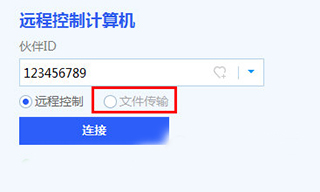
之后就会弹出文件传输列表,然后选择对应文件,进行传输即可。注意文件传输过程中不要断开连接或者关闭电脑。
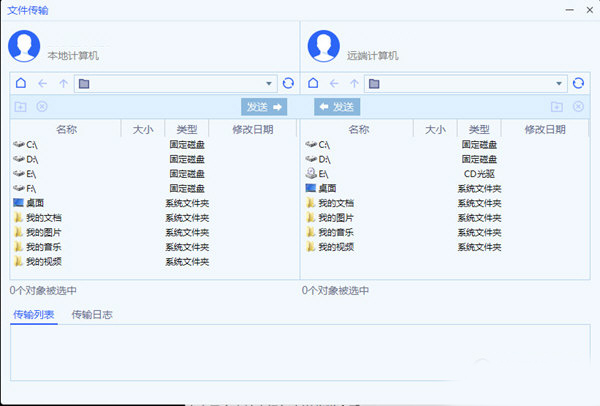
【如何设置固定密码】
首先你需要前往高级设置,在【安全设置】栏目中,将临时密码更新设置为永不。同时根据需要设置无人值守时访问的固定密码。
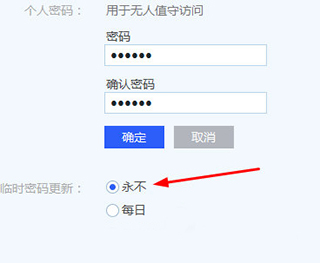
然后回到主界面,点击临时密码旁边的小笔图标,选择自定义临时密码,必须为6位数字,设置好后回车确认。
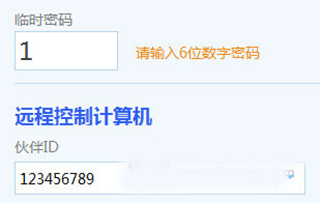
【怎么全屏】
在远程控制的界面中,点击上方控制菜单中最右边的按钮即可进入或者返回全屏模式。
当然了也可以点击旁边的小箭头来设置自定义窗口屏幕的显示效果,最佳匹配就是将窗口适应你当前分辨率屏幕。原始是现实被控端显示窗口的大小。
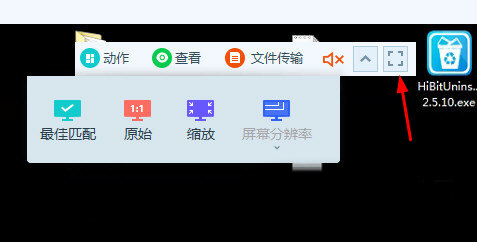
【常见问题】
提示文件传输通道失败 :原因一般是因为分配到了不可达的文件传输服务器。如果在右下角彻底退出软件,再重新打开软件、重新连接不能解决问题,请先使用其他软件传输文件。 开发者说了,服务器在增加,会继续优化。一般我个人使用遇到这个问题,退出后,过一会,重新连接就解决了。
一直卡在密码输入确定界面:尝试在任务栏中,右键,退出软件,过几分钟,再打开,重新连接。另外,在todesk界面看看高级设置旁边是否有一个红箭头,如果有,被控和主控电脑都升级一下为最新版本。
提示您的伙伴没连接互联网:如果是公司同一个网段,是因为暂时还没支持局域网远程,等待版本更新完善功能。如果对方不是局域网的,可以尝试,完全退出软件 或 重启电脑 或 更新密码,重新连接,多试几次以上方法,一般就解决了。
软件亮点
【高效】适用于每个人,远程访问使同事、供应商和客户能够更有效地沟通,打破障碍,提高效率。
【简单】软件在使用上非常简单,在主控端和被控端的电脑上都安装好 ToDesk,就能通过 ID 和访问密码远程连接操作。
【高速】在全国拥有多个的机房,线路和带宽资源非常丰富,因此使用时连接非常稳定,操作也非常流畅,基本跟本地机器没什么区别,基本不存在延迟现象;
【安全】通讯数据使用端到端加密,连接密码仅存于本地。
特别说明
如果有陌生人通过电话或聊天软件要求你下载会议软件,比如共享屏幕一定要拒绝,这是典型诈骗。陌生来电要警惕,分享屏幕别随意,未知链接不点击,个人信息不透露,转账汇款多核实,骗局千万要记牢。- 远程控制软件
-
 更多 (99个) >>电脑远程监控桌面软件 远程控制软件主要用于电脑pc管理和服务,是一种基于网络的,由一台电脑远程控制另一台或者多台电脑(被控端 Host /服务器端)的应用软件。这次小编就要为大家推荐一些好用的电脑远程控制软件大全,如todesk、向日葵远程控制、teamviewer等等,每款软件都有它的独特优势,大家可以自行选择下载。而且甚至有些远程监控桌面软件还支持声音传输、画质设置、屏幕截图,以及支持与远程电脑同步剪贴板!不仅是文字,即使是文件或文件夹,都能直接复制/粘贴到另一台电脑去,比我们平时所用的QQ远程功能强大的多!
更多 (99个) >>电脑远程监控桌面软件 远程控制软件主要用于电脑pc管理和服务,是一种基于网络的,由一台电脑远程控制另一台或者多台电脑(被控端 Host /服务器端)的应用软件。这次小编就要为大家推荐一些好用的电脑远程控制软件大全,如todesk、向日葵远程控制、teamviewer等等,每款软件都有它的独特优势,大家可以自行选择下载。而且甚至有些远程监控桌面软件还支持声音传输、画质设置、屏幕截图,以及支持与远程电脑同步剪贴板!不仅是文字,即使是文件或文件夹,都能直接复制/粘贴到另一台电脑去,比我们平时所用的QQ远程功能强大的多! -
-

连连控mac版 40.5M
查看/简体中文v4.0.24.0官方版 -

anydesk远程软件mac版 24.66M
查看/简体中文v9.5.1官方版 -

todesk mac版 179.76M
查看/简体中文v4.8.1.4官方正式版 -

teamviewer mac版 103.13M
查看/简体中文v15.69.5官方版 -
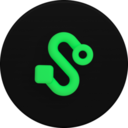
pico互联Mac版 309.49M
查看/简体中文v10.6.6官方版 -

airdroid for mac 41.14M
查看/简体中文v3.7.3.1苹果电脑版 -

向日葵远程控制软件mac版 134.65M
查看/简体中文v16.0.0.22931官方版 -

splashtop streamer for mac中文版(mac远程控制软件) 27.72M
查看/简体中文v3.3.6.0 -
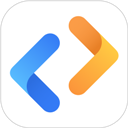
爱思远控mac版 103.2M
查看/简体中文v1.0.1官方版 -

乐橙含光app 265.59M
查看/简体中文v6.6.3.0安卓版 -

秒点远程控制电脑版 18.79M
查看/简体中文v1.8.0.4 -

RdViewer(远程管理软件) 34.49M
查看/简体中文v6.8.8 -

易快网维软件 34.54M
查看/简体中文v9.0.1.9官方版 -
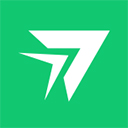
RayLink手机版 48.43M
查看/简体中文v8.13.0官方版 -

展翅鸟家长控制软件(网络爸爸反黄软件) 116.86M
查看/简体中文v32.3.9.23 -

total control精简版(电脑控制手机专家) 226.12M
查看/简体中文v11.0免费版
-
发表评论
0条评论软件排行榜
热门推荐
 迅雷MAC版 v5.80.3.66608官方版106.53M / 简体中文
迅雷MAC版 v5.80.3.66608官方版106.53M / 简体中文 adobe flash player for mac v34.0.0.3429.68M / 多国语言[中文]
adobe flash player for mac v34.0.0.3429.68M / 多国语言[中文] Nmap for mac版 v7.9832.61M / 英文
Nmap for mac版 v7.9832.61M / 英文 中国移动云盘mac版 v4.1.1官方版248.21M / 简体中文
中国移动云盘mac版 v4.1.1官方版248.21M / 简体中文 anydesk远程软件mac版 v9.5.1官方版24.66M / 简体中文
anydesk远程软件mac版 v9.5.1官方版24.66M / 简体中文 Reqable抓包工具mac版 v2.33.12官方版25.99M / 简体中文
Reqable抓包工具mac版 v2.33.12官方版25.99M / 简体中文 小红伞杀毒软件mac版 v5.0.23.88M / 多国语言
小红伞杀毒软件mac版 v5.0.23.88M / 多国语言 向日葵远程控制软件mac版 v16.0.0.22931官方版134.65M / 简体中文
向日葵远程控制软件mac版 v16.0.0.22931官方版134.65M / 简体中文 NetSpot for mac(WIFI信号扫描检测评测软件) v4.0.450220.47M / 英文
NetSpot for mac(WIFI信号扫描检测评测软件) v4.0.450220.47M / 英文 PrinterShare mac版 v1.4.91.06M / 简体中文
PrinterShare mac版 v1.4.91.06M / 简体中文








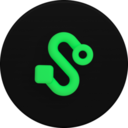



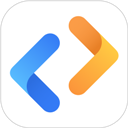




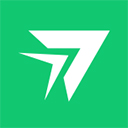



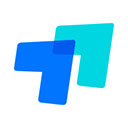
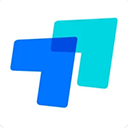
 迅雷MAC版 v5.80.3.66608官方版
迅雷MAC版 v5.80.3.66608官方版 adobe flash player for mac v34.0.0.342
adobe flash player for mac v34.0.0.342 Nmap for mac版 v7.98
Nmap for mac版 v7.98 中国移动云盘mac版 v4.1.1官方版
中国移动云盘mac版 v4.1.1官方版 Reqable抓包工具mac版 v2.33.12官方版
Reqable抓包工具mac版 v2.33.12官方版 小红伞杀毒软件mac版 v5.0.2
小红伞杀毒软件mac版 v5.0.2 NetSpot for mac(WIFI信号扫描检测评测软件) v4.0.4502
NetSpot for mac(WIFI信号扫描检测评测软件) v4.0.4502 PrinterShare mac版 v1.4.9
PrinterShare mac版 v1.4.9 赣公网安备36010602000168号
赣公网安备36010602000168号